A velocidade dos novos dispositivos da Apple cobrou seu preço, pelo menos no que diz respeito aos MacBooks e Macs. Os novos discos SSD usados em novos dispositivos são extremamente rápidos, mas infelizmente também são muito caros. Portanto, a maioria de nós provavelmente não possui um SSD de 1 TB, mas apenas 128 GB ou 256 GB. E isso não basta, se você rodar um Bootcamp em cima disso, como eu faço, é realmente uma perda de espaço. Se você não sabe mais o que deve excluir para aumentar o espaço de armazenamento, tenho uma dica para você. Existe um utilitário simples no macOS que trata da exclusão de arquivos desnecessários. Com este utilitário, você pode excluir gigabytes de arquivos desnecessários e ganhar valioso espaço de armazenamento extra. Como fazer isso?
Poderia ser Interessa você

Como excluir arquivos desnecessários no macOS
- Clique na barra superior logotipo da maçã
- Vamos escolher uma opção Sobre este Mac
- Use o menu superior para mudar para o favorito Armazenar
- Selecionamos o botão para o disco fornecido Gerenciamento…
- O Mac então nos leva para o utilitário onde tudo acontece
Primeiro, o utilitário lhe dará algumas recomendações. Por exemplo, na forma de uma função que esvazia automaticamente a lixeira a cada 30 dias ou na opção de salvar todas as fotos no iCloud. Porém, essas recomendações não serão suficientes na maioria dos casos, e é exatamente por isso que existe um menu à esquerda, que está dividido em várias partes.
Na primeira seção Aplicação todos os aplicativos instalados no seu Mac são exibidos. Usando isso, você pode descobrir facilmente se deseja excluir um aplicativo. Além disso, aqui podemos encontrar, por exemplo, uma seção Dokumenty, onde você pode visualizar arquivos que ocupam muito espaço. Depois disso, certifique-se de olhar os arquivos na caixa arquivos iOS, onde no meu caso havia um backup com tamanho da ordem de gigabytes. Mas certifique-se de passar por todas as seções para se livrar do máximo possível de arquivos e aplicativos desnecessários.
Espero que com a ajuda deste tutorial eu tenha conseguido economizar pelo menos alguns gigabytes de espaço livre no seu dispositivo macOS. No meu caso, recomendo fortemente este utilitário, pois consegui deletar cerca de 15 GB de arquivos desnecessários com ele.
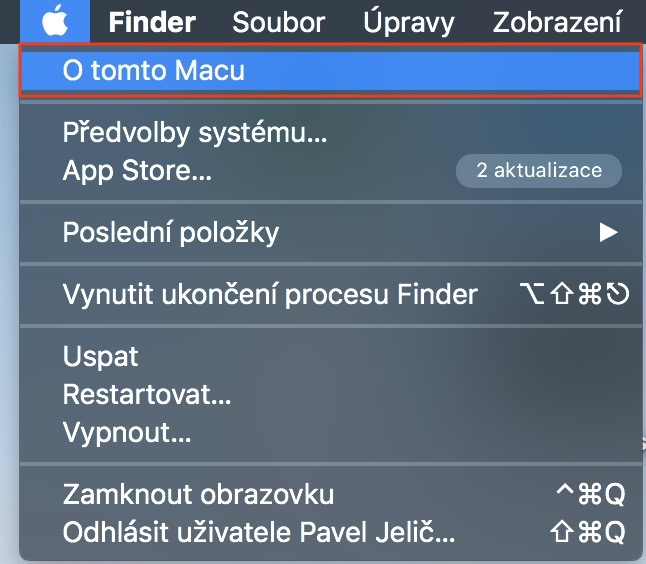
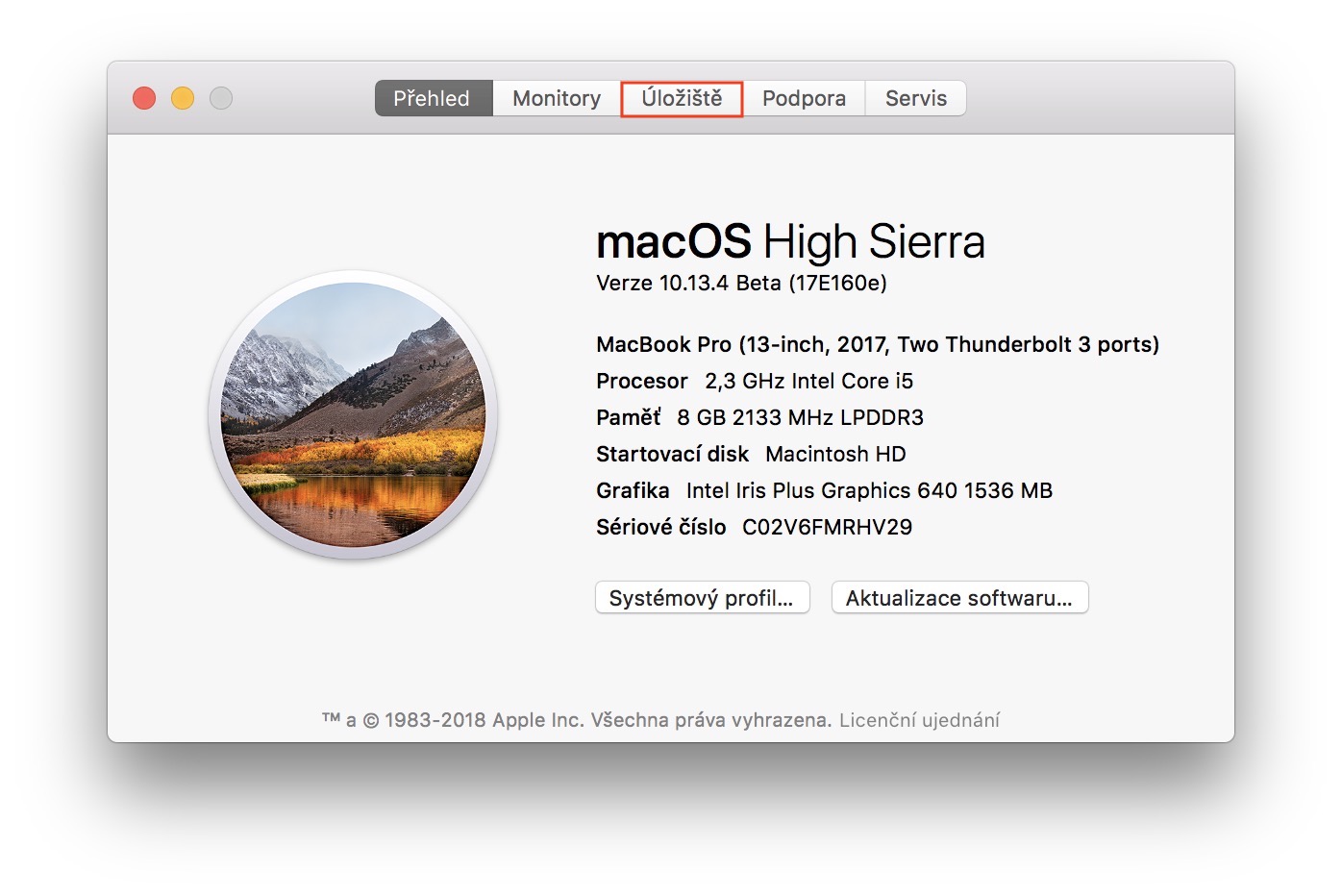
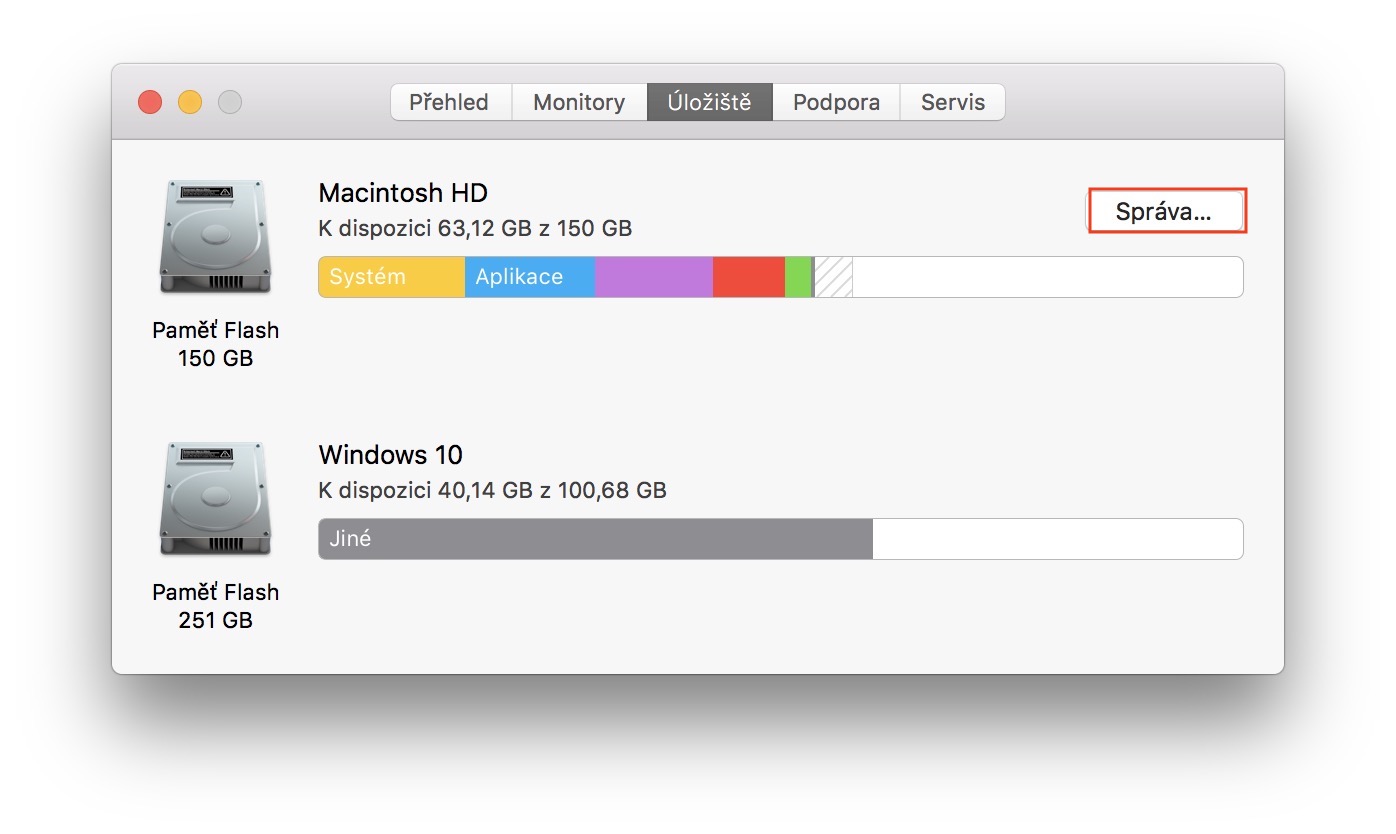
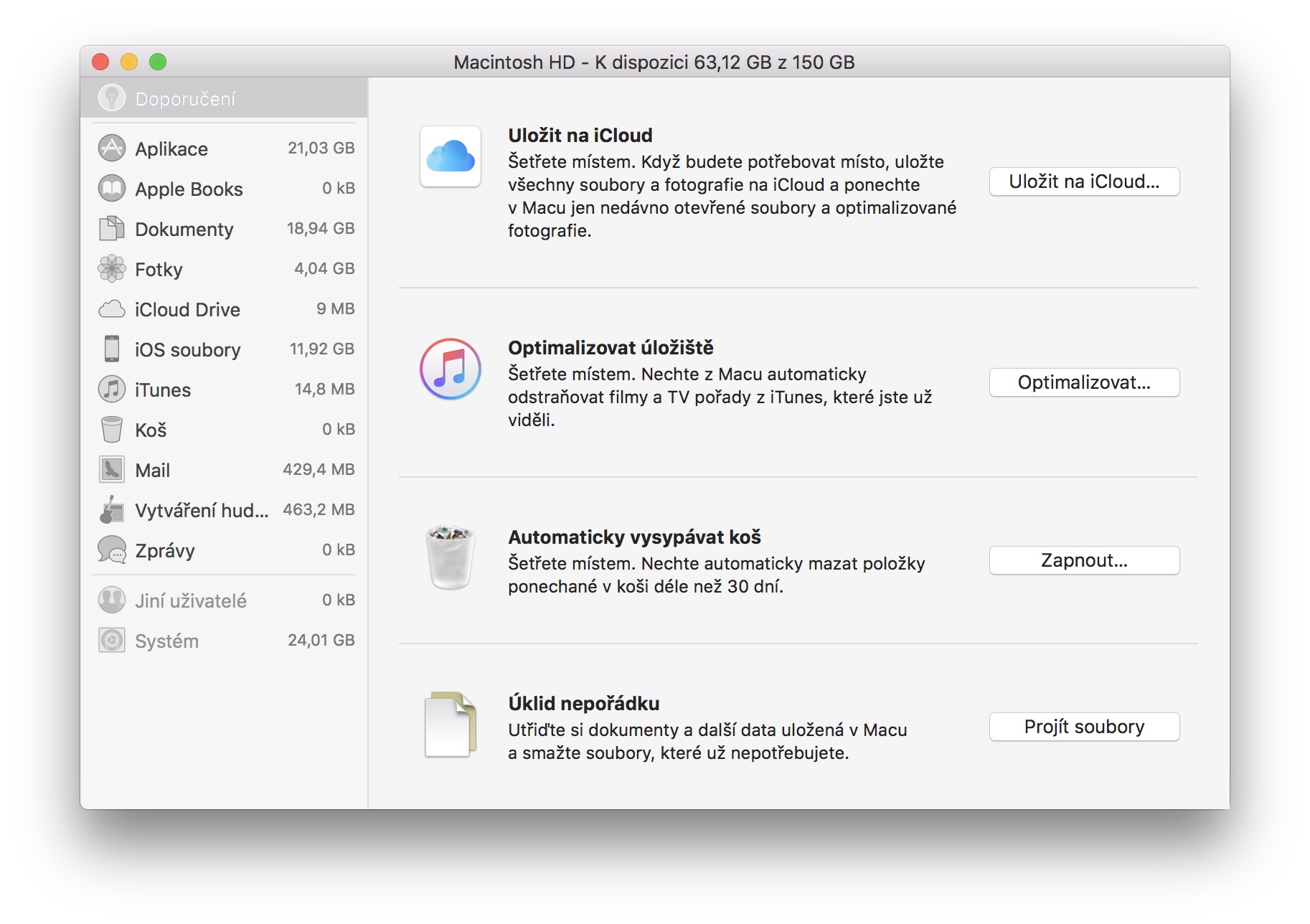
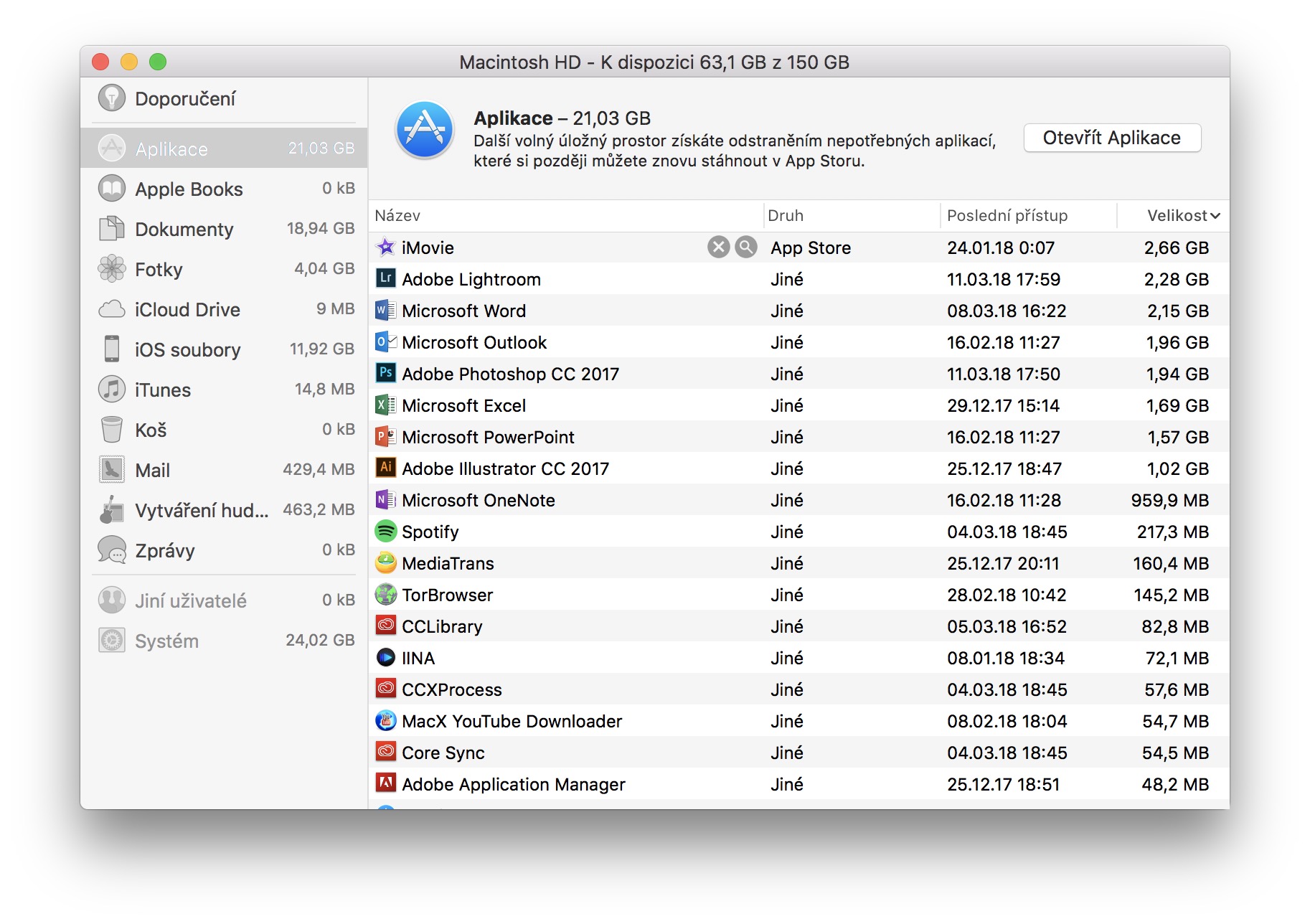
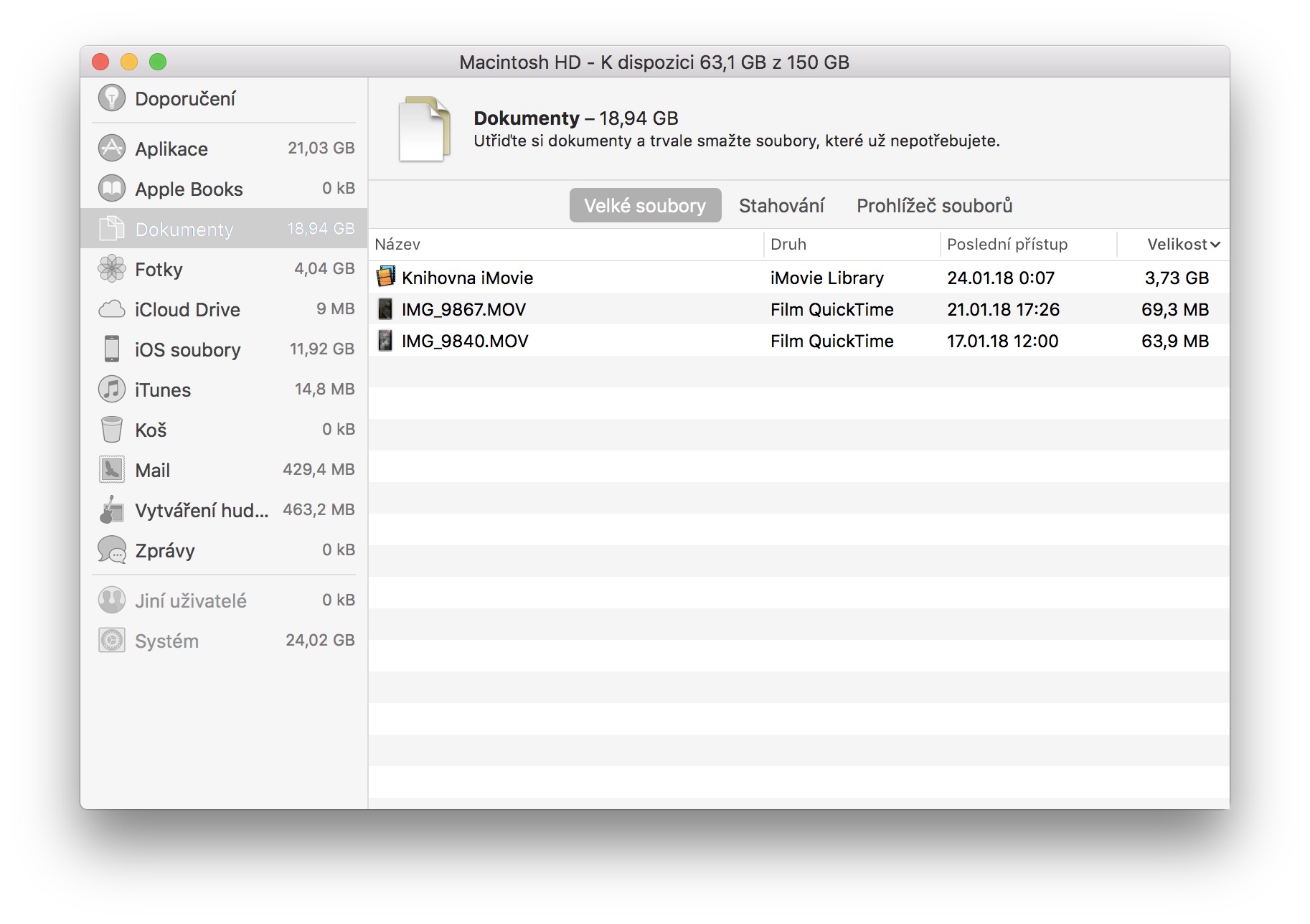
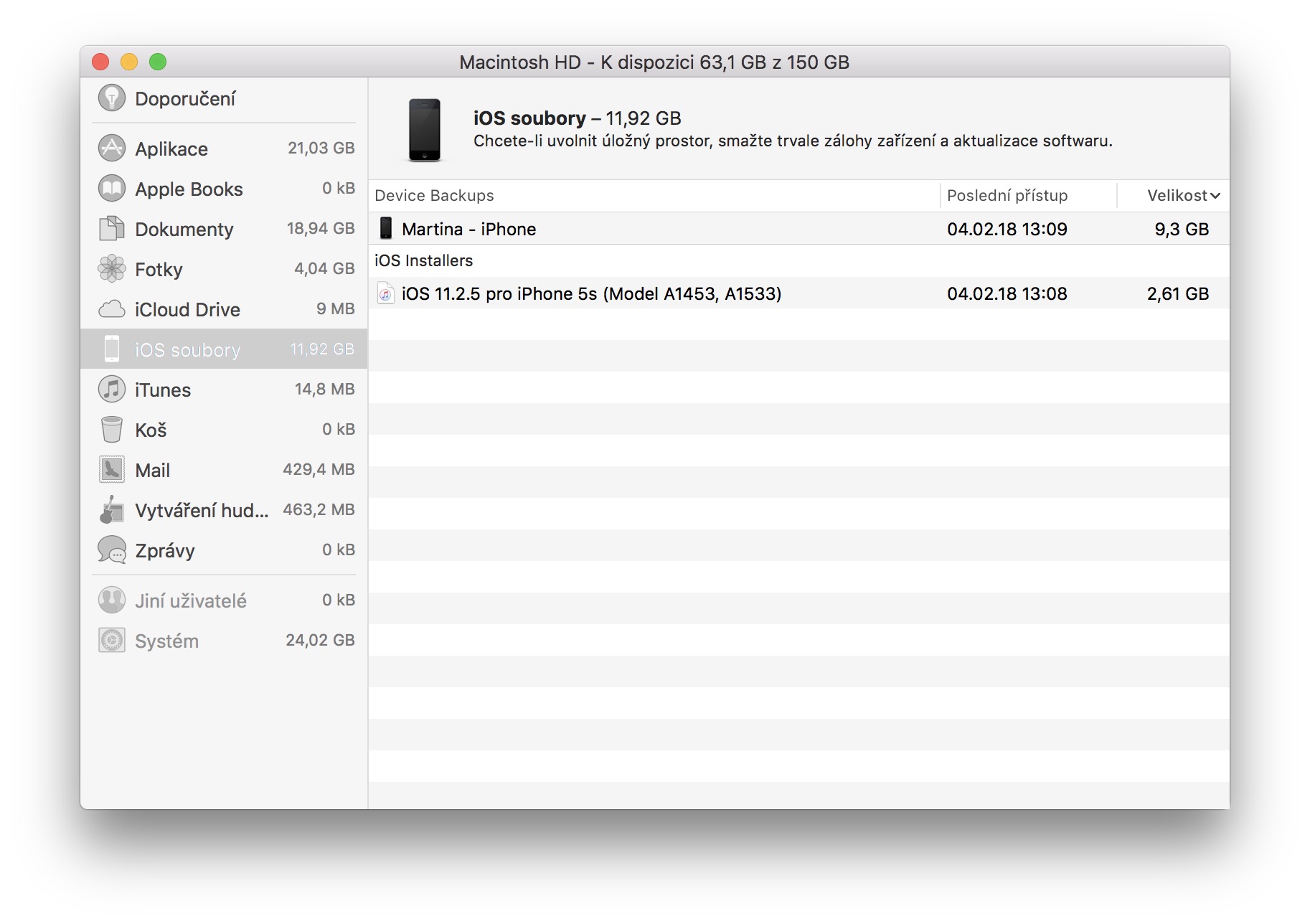
As "lições de Garageband" ocupam 2.7 GB, mas não sei como excluí-las. Não tenho o Garageband entre os aplicativos. Alguém pode ajudar?